Nhấn chuột phải là một thao tác quan trọng, giúp bạn truy cập vào các tùy chọn nhanh, các menu ngữ cảnh, hoặc các chức năng khác tùy theo ứng dụng. Vậy làm thế nào để nhấn chuột phải bằng bàn phím trên Windows 11? Trong bài viết này, AnonyViet sẽ giới thiệu cho bạn một số cách đơn giản và hiệu quả để làm được điều đó.
| Tham gia kênh Telegram của AnonyViet 👉 Link 👈 |
Chuột là một thiết bị không thể thiếu khi sử dụng máy tính, nhất là với hệ điều hành Windows. Nhưng đôi khi, bạn có thể gặp phải tình huống chuột bị hỏng, mất kết nối, hoặc không thể vận hành được. Trong những trường hợp đó, bạn có thể dùng bàn phím để thay thế cho chuột, bao gồm cả thao tác nhấn chuột phải.
4 cách nhấn chuột phải bằng bàn phím trên Windows 11
Cách 1: Sử dụng phím Menu (hoặc phím ứng dụng)
Phím Menu (hoặc phím ứng dụng) là một phím chuyên dụng trên bàn phím, có chức năng tương tự như nhấn chuột phải. Phím này thường nằm giữa phím Windows bên phải và phím Ctrl bên phải, hoặc giữa phím Fn và Ctrl bên phải. Phím này có biểu tượng là một menu với 3 sọc ngang.
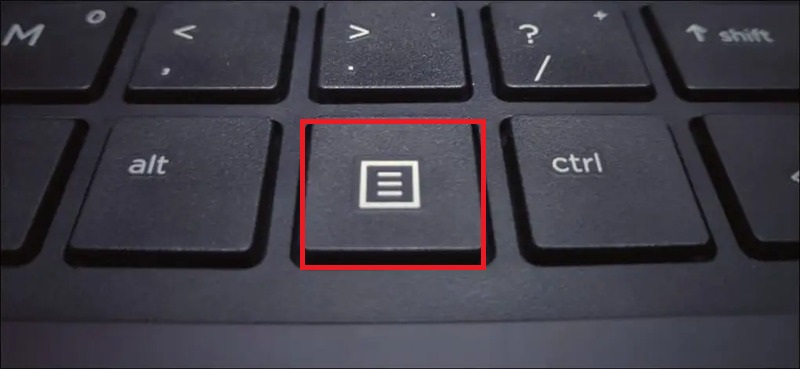
Để sử dụng phím này, bạn chỉ cần di chuyển con trỏ chuột hoặc chọn một mục bằng bàn phím, sau đó nhấn phím Menu. Bạn sẽ thấy một menu ngữ cảnh xuất hiện, tương ứng với thao tác nhấn chuột phải. Bạn có thể dùng các phím mũi tên để di chuyển qua lại các tùy chọn trong menu, và nhấn Enter để chọn.
Lưu ý: Phím này có thể sớm được thay thế bằng phím Copilot trong các bàn phím sau này.
Cách 2: Sử dụng tổ hợp phím Shift + F10
Nếu bàn phím của bạn không có phím Menu, hoặc bạn muốn dùng một phím tắt khác, bạn có thể sử dụng tổ hợp phím Shift + F10 để nhấn chuột phải bằng bàn phím. Đây là một phím tắt đơn giản và không cần thiết lập gì thêm.
Cách 3: Sử dụng tính năng Phím chuột (Mouse Keys)
Windows cũng cung cấp cho bạn một tính năng gọi là Phím chuột, cho phép bạn nhập dữ liệu bằng chuột từ bàn phím số (Numpad). Tính năng này không chỉ giúp bạn nhấn chuột trái, mà còn giúp bạn nhấn chuột phải, kéo thả, kéo lâu, hoặc di chuyển con trỏ chuột.
Để kích hoạt và sử dụng tính năng này, bạn cần làm theo các bước sau:
Bước 1: Truy cập Control Panel > Chọn ‘Ease of Access’
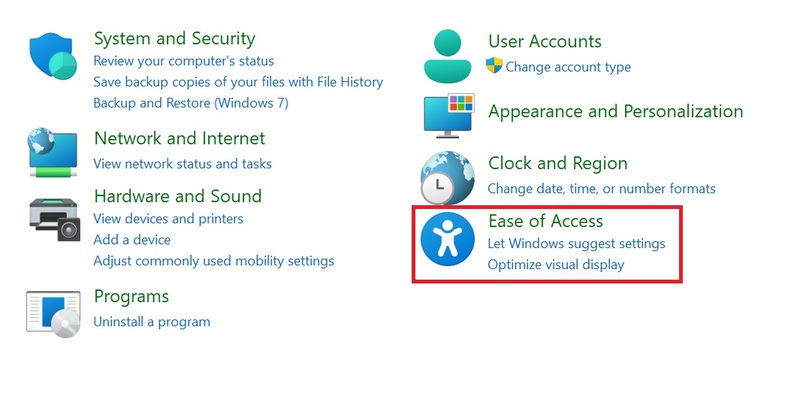
Bước 2: Chọn mục ‘Ease of Access Center’
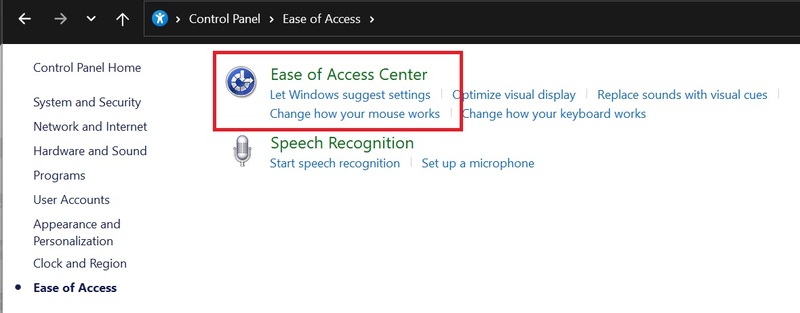
Bước 3: Trong mục ‘Explorer all settings’, bạn chọn ‘Make the mouse easier to use’
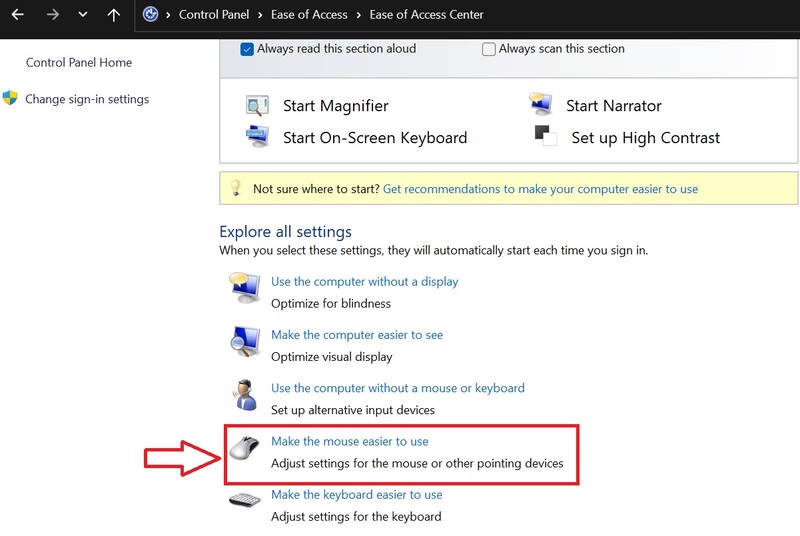
Bước 4: Tích vào ô ‘Turn on Mouse Keys’ rối nhấn ‘Apply’ để áp dụng thay đổi.
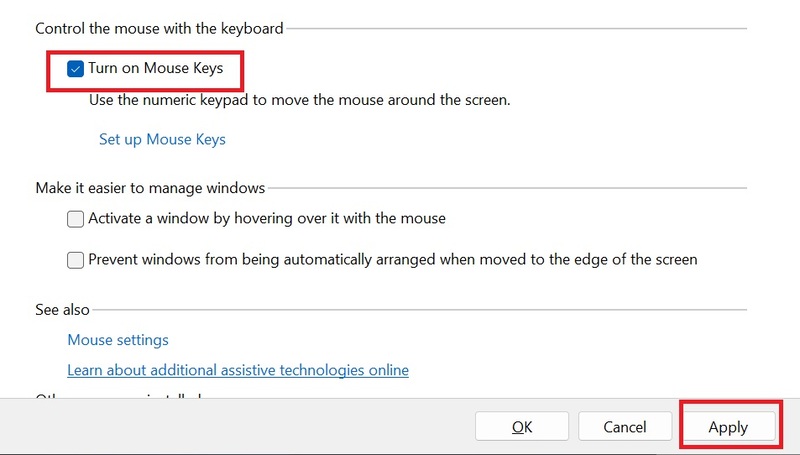
Lúc này bạn sẽ thấy biểu tượng của Mouse Keys trong khay hệ thống.
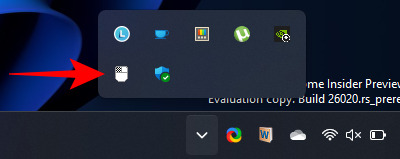
Trường hợp bạn thấy một chữ X màu đỏ, hãy nhấn phím Numlock để bật nó lên. Bạn sẽ nghe thấy một tiếng bíp mỗi khi bật hoặc tắt Phím chuột.
Bây giờ, bạn có thể dùng bàn phím số để nhấn chuột phải bằng cách nhấn phím trừ (-), sau đó nhấn phím 5.
Cách 4: Sử dụng chương trình Macro
Nếu bạn cảm thấy việc dùng bàn phím số để nhấn chuột phải quá phức tạp, bạn có thể muốn thử dùng một chương trình macro – Nó sẽ cho phép bạn gán một thao tác nhấn chuột phải vào một phím bất kỳ trên bàn phím. Bạn có thể dùng phím đó để nhấn chuột phải một cách dễ dàng và nhanh chóng.
Một trong những chương trình macro phổ biến và miễn phí là AutoHotKey. Đây là cách bạn có thể thiết lập và sử dụng chương trình này:
Bước 1: Tải xuống và cài đặt AutoHotKey tại đây.
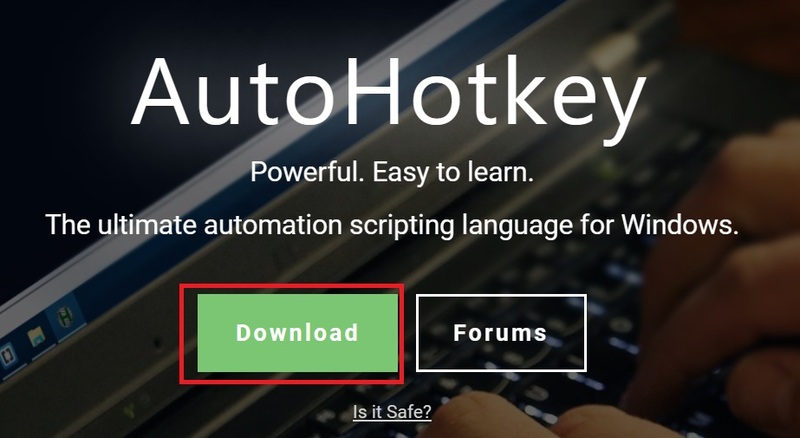
Bước 2: Sau khi cài đặt xong, hãy nhấn chuột phải vào màn hình nền > Chọn New > AutoHotkey Script. Bạn sẽ thấy một file tập lệnh mới được tạo ra.
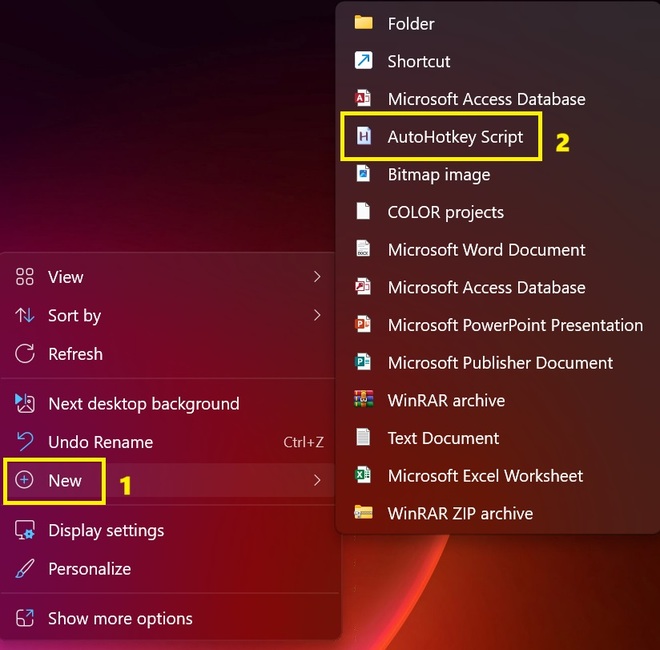
Bước 3: Đặt tên bất kì, bạn có thể đặt là ‘Chuột phải’ cho dễ nhớ > Nhấn ‘Create’
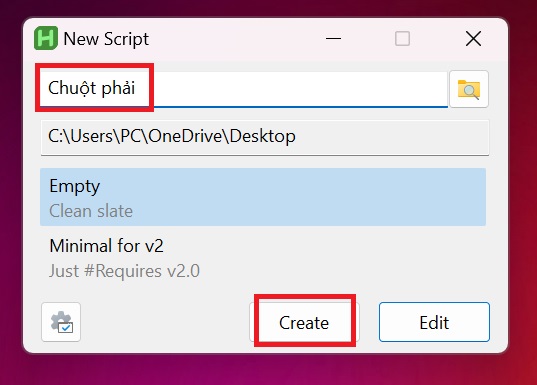
Bước 4: Nhấn chuột phải vào file tập lệnh, chọn ‘Edit in Notepad’
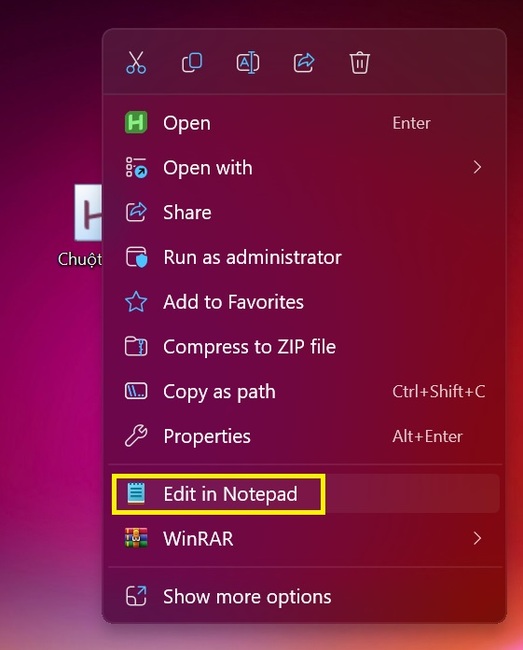
Bước 5: Xóa tất cả nội dung trong file, và gõ vào dòng sau: RAlt::RButton
Dòng này có nghĩa là bạn gán phím Alt bên phải (RAlt) để hoạt động như phím nhấn chuột phải (RButton). Bạn có thể chọn bất kỳ phím nào khác mà bạn thích, miễn là bạn ghi đúng mã phím của nó.
Một số nút phổ biến bạn có thể tham khảo bao gồm: LShift hoặc RShift, LCtrl hoặc RCtrl,…
Bước 6: Sau khi gán phím nóng, bạn hãy chọn File và nhấp vào Lưu và đóng file notepad.
Từ bây giờ, khi bạn cần nhấn chuột phải bằng bàn phím, hãy nhấn đúp vào vào file lệnh vừa tạo trên. Biểu tượng AutoHotKey sẽ xuất hiện trên khay hệ thống, báo cho bạn biết rằng tập lệnh phím nóng đang hoạt động.
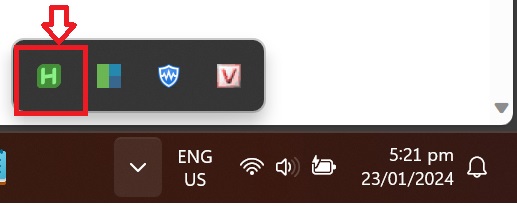
Nghĩa là bạn có thể sử dụng phím nóng đã chọn để nhấn chuột phải. Nếu bạn muốn dừng script, bạn chỉ cần chọn Exit khi nhấn chuột phải vào biểu tượng AutoHotKey trên khay hệ thống.
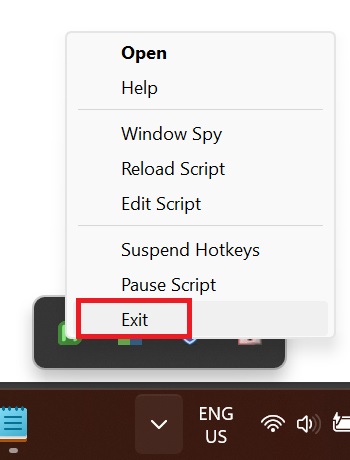
Lời Kết
Nhấn chuột phải bằng bàn phím là một kỹ năng rất tiện lợi và hữu ích trong nhiều tình huống. Bạn có thể dùng bàn phím trong trường hợp không có chuột, chuột bị hỏng, hoặc chuột không hoạt động tốt. Chúc bạn áp dụng thành công!
















